Langkah Langkah Mengkonfigurasikan IP Address
Langkah-langkah
Mengkonfigurasikan IP Address
Langkah 1: Konfigurasi IP Address
di VM Debian.
1. Jalakan VirtualBox yang ada
dilaptop anda.
2. Klik VM Debian yang akan
dikonfigurasikan nantinya.Kemudian klik settings pada VM tersebut.
3. Pada Menu Network di Tab
Adapter 1, Pastikan Attached to terset ke Host-only
Adapter dan Name ke Virtual Host
Only Ethernet Adapter. Kemudian Di Advanced,
Promiscuous Mode terset ke Allow
All dan Cable Connected pastikan tercentang, Kemudian
Klik OK
4.Jalankan VM Debian-nya
5.Lalu login kedalam root.
6.Ketik ip a untuk memastikan interface ethernet
anda sudah aktif.
7.Untuk mensetting IP Address VM ini secara tetap,
gunakan perintah nano /etc/network/interfaces.
8.Pada tahapan ini, sesuaikan IP Address yang
terdapat pada eth0 dengan script yang dibawah.
Kemudian simpanlah konfigurasinya dengan mengklik
ctrl + x kemudian Y (yes) dan klik tombol enter.
9.Kemudian restart-lah service network tadi dengan
perintah /etc/init.d/networking restart
10.
Cek
apakah IP Address-nya sudah sesuai dengan konfigurasi tadi dengan mengetikkan perintah
ifconfig. (Lihatlah IP Address pada interface eth0). Jika sesuai Konfiguurasi
IP Address di sisi VM Debian telah selesai.
Langkah
2:Konfigurasi ip address di laptop (windows os)
1. Untuk mengubah ip
address di os windows (sistem operasi utama).Bukalah command prompt.(Dengan
mengklik windows+r,kemudian ketik cmd dan tekan ctrl+shift+enter(shorcut
Administrator mode).
2. Ketika command
prompt sudah terbuka,ketiklah ipconfig dan cari "Ethernet
adapter Virtualbox Host-Only Network".(pastikan interface tersebut
tidak anda disable).
3. Ketik perintah neths
interface ip set address"Virtualbox Host-Only Network"static
192.168.10.2 255.255.255.0,kemudian klik enter.
4. Ketik ipconfig
untuk memastikan IP interface tadi sudah terkonfigurasi dengan
benar.
5.Cobalah melakukan ping ke IP VM Debian di Command Prompt ataupun di sisi sebaliknya,jika reply berarti komputer Windows dan VM Debian sudah terhubung dengan baik



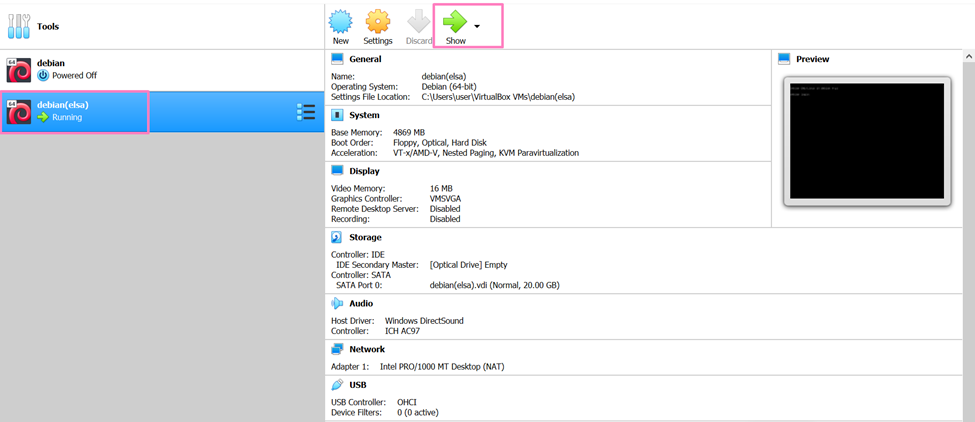
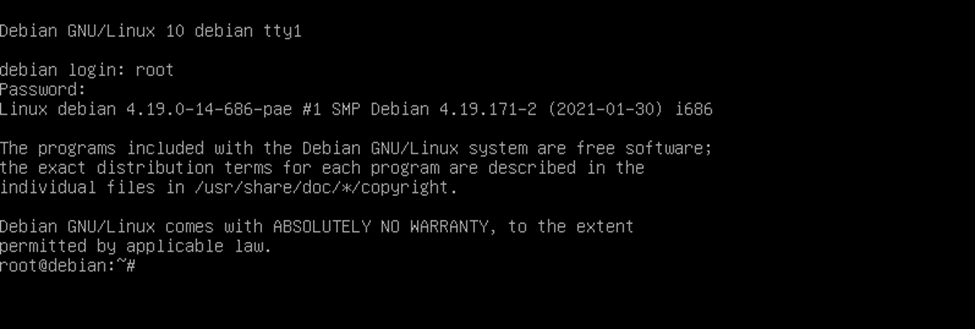









Komentar
Posting Komentar